Chỉnh độ phân giải màn hình máy tính Win 10
Bạn nên thay đổi, tùy chỉnh độ phân giải màn hình Windows 10
để có hình ảnh sắc nét, rõ rệt hơn khi sử dụng máy tính. Hay có những
trò chơi yêu cầu độ phân giải thích hợp thì bạn cũng nên thay đổi để có
thể trải nghiệm trò chơi đó.
Bài viết liên quan
HƯỚNG DẪN ĐỔI ĐỘ PHÂN GIẢI MÀN HÌNH WIN 10
Bước 1: Trên màn hình Windows 10, bạn kích chuột trái vào hình nền desktop của bạn và chọn Display settings để thiết lập các cài đặt hiển thị, màn hình.
Bước 2: Tại hộp thoại Settings mới hiện ra, trên tab Display bạn kéo xuống dưới và chọn Advanced display settings
Bước 3: Bạn kích vào ô Resolution hiển thị độ phân giải hiện tại của bạn sau đó danh sách các độ phân giải bạn có thể lựa chọn được hiện ra. Bạn có thể đổi độ phân giải màn hình win 10 hay chỉnh độ sắc nét cho laptop win 10 bằng cách này.
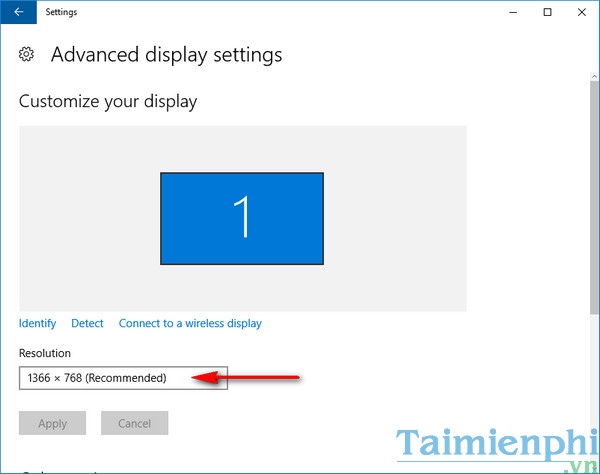
Bước 4: Sau khi lựa chọn độ phân giải mới xong, tiếp tục nhấn Apply để hoàn tất mọi tùy chỉnh thay đổi độ phân giải màn hình win 10.

http://thuthuat.taimienphi.vn/chinh-do-phan-giai-man-hinh-win-10-13574n.aspx
Như vậy với hướng dẫn trên đây Taimienphi.vn đã giúp bạn tùy chỉnh độ phân giải màn hình máy tính, giúp bạn có một trải nghiệm hay xem những bức ảnh, bộ phim hình ảnh sắc nét hơn với độ phân giải cao mà màn hình cũng như máy tính của bạn hỗ trợ. Nếu như trong quá trình sử dụng win 10 bị chậm, bạn tham khảo cách khởi động nhanh win 10 để truy cập nhanh hơn nhé











0 nhận xét:
Đăng nhận xét